Visión de Bixby para Samsung Galaxy S8y Galaxy nota 8, ofrece una función diseñada para llevar su asistente de bolsillo al siguiente nivel. Con Bixby Vision puedes extraer o traducir texto, buscar imágenes similares a las que ve tu cámara, comprar esos artículos y mucho más. Con tantas cosas en marcha, puede ser difícil tener una buena comprensión de todo. ¡Es por eso que hemos hecho el trabajo duro por usted y detallamos todo lo que necesita para aprovechar al máximo todo lo que Bixby Vision puede hacer!
- Cómo abrir Bixby Vision
- Cómo ajustar la configuración de Bixby Vision
- Cómo extraer texto con Bixby Vision
- Cómo traducir texto con Bixby Vision
- Cómo comprar con Bixby Vision
- Cómo buscar imágenes usando Bixby Vision
Cómo abrir Bixby Vision
Bixby Vision se encuentra dentro de Bixby Home, lo que significa que necesitará saber dónde encontrarlo.
- Abierto Casa de Bixby en tu teléfono.
-
Toque en el Icono de Bixby Vision en la parte superior de la pantalla. (Parece un ojo).
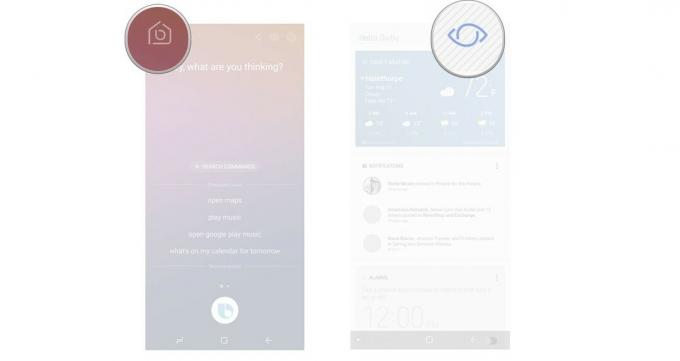
Cómo ajustar la configuración de Bixby Vision
Hay una serie de configuraciones diferentes dentro de Bixby Vision que se pueden activar o desactivar mediante la palanca. ¡Aquí le mostramos cómo ajustarlos a su gusto!
Verizon ofrece Pixel 4a por solo $ 10 / mes en nuevas líneas ilimitadas
- Abierto Visión de Bixby en tu teléfono.
-
Toque en el Botón de menú en la esquina superior derecha de la pantalla. (Parece tres puntos verticales).
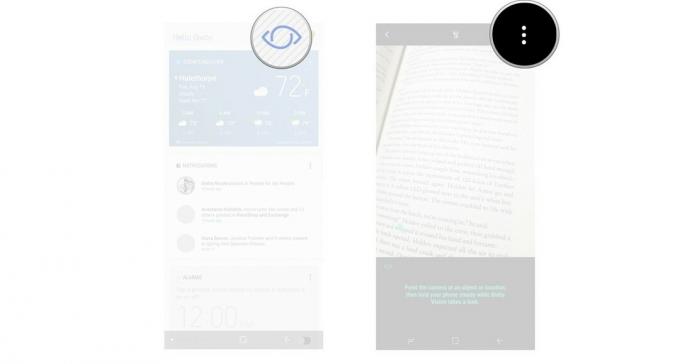
- Grifo Configuraciones.
-
Toque en el palanca para activar o desactivar configuraciones específicas.
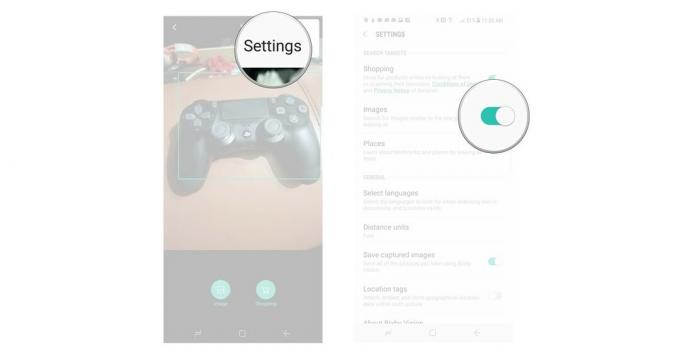
Cómo extraer texto con Bixby Vision
Bixby Vision puede capturar y extraer texto de lo que ve. Solo se necesitan unos pocos toques para hacer, y es bastante simple.
- Abierto Visión de Bixby.
- Escanear un articulo para capturar texto.
-
Grifo Texto.
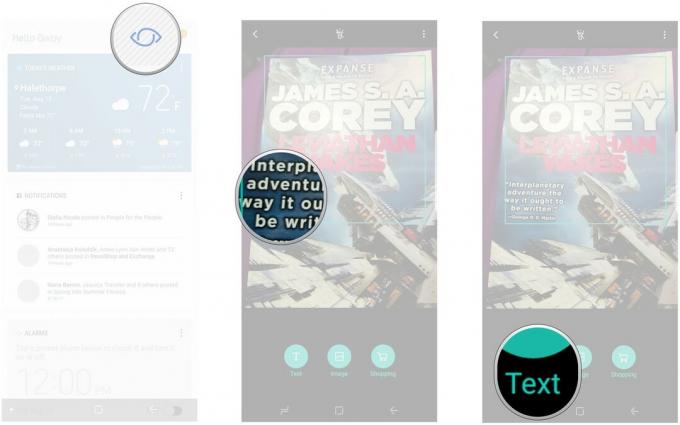
- Grifo extraer. (parece una T en la parte inferior de la pantalla).
-
Grifo Salvar para guardar el texto extraído.

Cómo utilizar Bixby Vision para traducir texto.
Cuando usa Bixby Vision para capturar texto en otro idioma, puede traducirlo automáticamente. He aquí cómo hacerlo.
- Abierto Visión de Bixby.
- Escanear un articulo para capturar texto.
-
Grifo Texto.
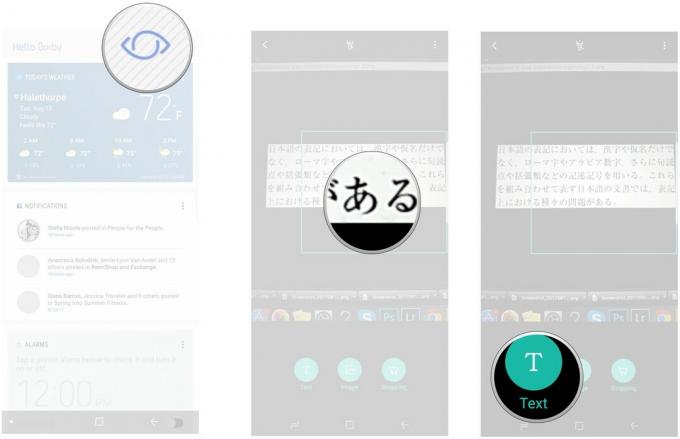
- Grifo Traducir.
- Pase el dedo sobre el texto que quieres traducir.
-
Desliza hacia arriba para ver todos los texto traducido.

Cómo comprar con Bixby Vision
Después de escanear un objeto con Bixby Vision, podrá buscarlo en Amazon para poder comprarlo usted mismo.
- Abierto Visión de Bixby.
- Escanear un articulo para capturarlo.
-
Grifo compras.
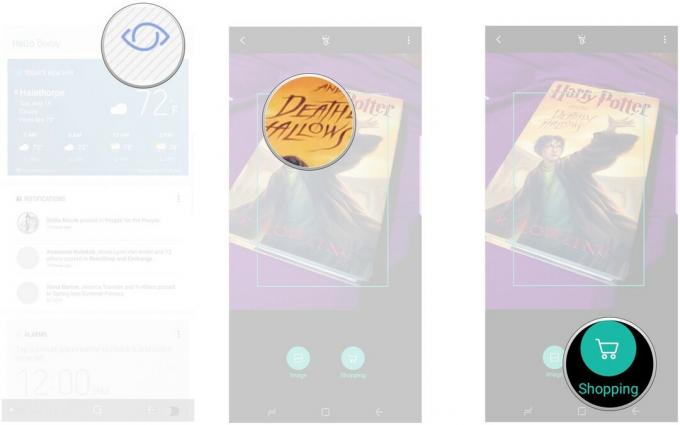
- Toque en el articulo quieres fuera de la lista.
- Toca agregar a carro.
-
Grifo pasar por la caja para comprar en Amazon.
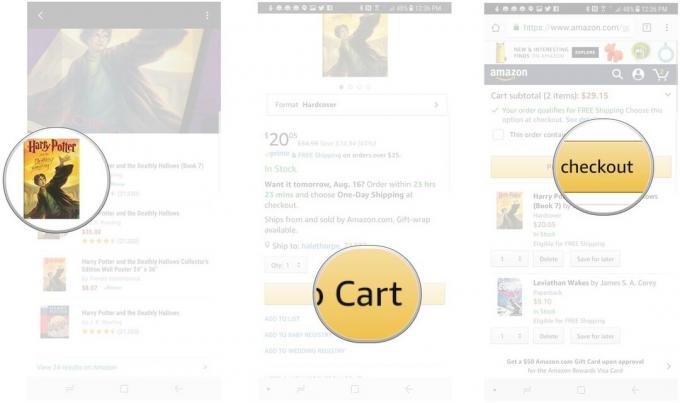
Cómo buscar imágenes usando Bixby Vision
Bixby Vision puede buscar imágenes similares a una capturada en su pantalla. Esta característica todavía es un poco tosca, pero dependiendo de la imagen puede encontrar lo que está buscando.
- Abierto Visión de Bixby.
- Escanear un articulo para capturarlo.
-
Grifo imagen para buscar imágenes similares.
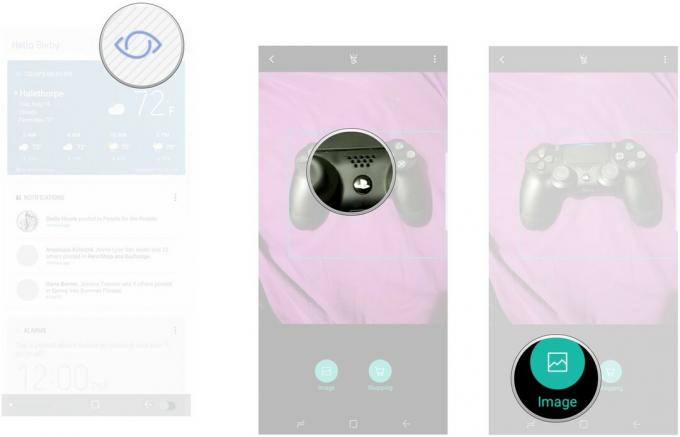
Preguntas?
¿Todavía tiene preguntas sobre el uso de Bixby Vision? ¿Hay más cosas aquí que deberíamos haber mencionado? ¡Envíanos un mensaje en los comentarios a continuación y cuéntanoslo!
